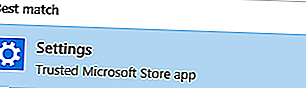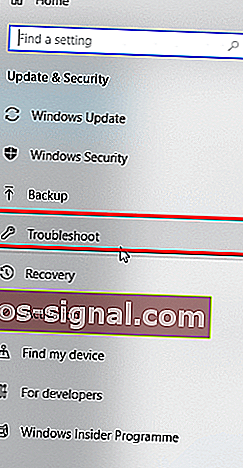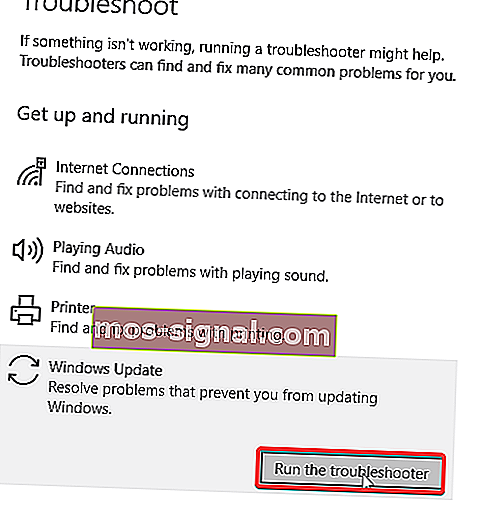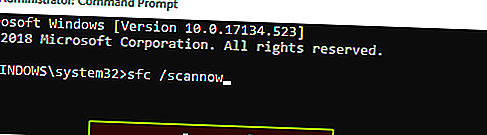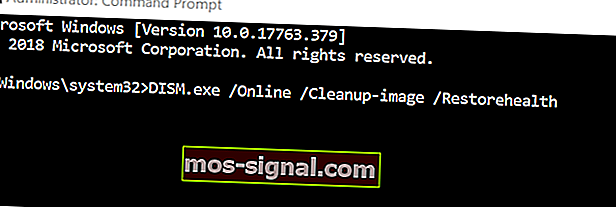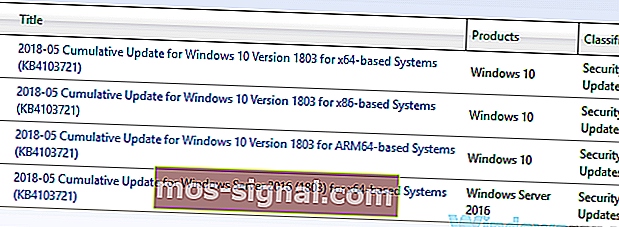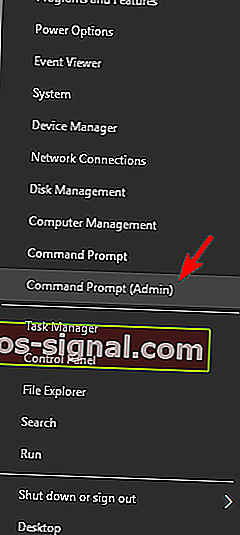Remediați eroarea 0x80240034 în Windows Update definitiv
- Primul lucru pe care îl puteți face pentru a remedia eroarea 0x80240034 este să verificați erorile Windows Update executând instrumentul de depanare Windows Update.
- Eroarea poate apărea dacă fișierele de sistem sunt deteriorate. În acest caz, o idee bună este să utilizați instrumentul System File Checker (SFC) pentru a rezolva problema.
- Ați mai întâmpinat alte erori când ați efectuat o actualizare Windows? Apoi, vizitați centrul nostru de soluționare a erorilor pentru Windows Update pentru soluții.
- Din păcate, există și erori Windows 10, așa că asigurați-vă că marcați hub-ul nostru de erori Windows 10 pentru a-l închide ori de câte ori apare această situație.

Ați întâmpinat eroarea Windows 10 0x80240034 pe computerul dvs.? Astăzi, vă vom arăta cum să scăpați de această problemă.
Mai mulți utilizatori de Windows 10 care au întâmpinat eroarea 0x80240034 au raportat că actualizarea Windows se blochează la 1% și eșuează în totalitate.
În afară de aceasta, puteți vedea eroarea Windows 10 0x80240034 când vizualizați istoricul actualizărilor care indică faptul că actualizarea a eșuat.
Cu toate acestea, am venit cu soluții eficiente care pot fi aplicate pentru a remedia eroarea Windows 10 0x80240034 odată pentru totdeauna.
Cum se remediază eroarea Windows Update 0x80240034? Primul lucru pe care îl puteți face este să verificați erorile Windows Update executând instrumentul de depanare Windows Update.
Dacă acest lucru nu ajută, poate doriți să încercați să reporniți componentele Windows Update sau să descărcați manual actualizarea din catalogul Windows Update.
Cum pot remedia eroarea 0x80240034 pe Windows 10?
- Utilizați instrumentul de depanare Windows Update
- Rulați SFC
- Rulați DISM
- Descărcați actualizarea manual
- Resetați componentele de actualizări Windows
- Rulați o scanare completă a sistemului
1. Utilizați instrumentul de depanare Windows Update
Windows Update Troubleshooter este un instrument încorporat disponibil pe toate computerele Windows 10 pentru a remedia orice eroare legată de Windows Update, în special eroarea Windows 10 0x80240034.
Iată cum puteți face acest lucru:
- Accesați Start> Tastați Setări și apoi apăsați tasta Enter .
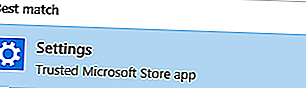
- Accesați Actualizare și securitate> Depanare.
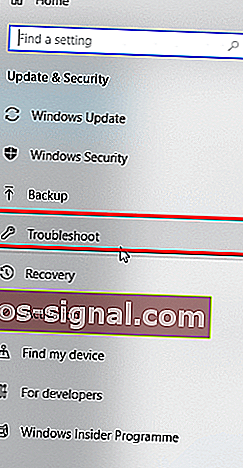
- Găsiți Windows Update și faceți clic pe Rulați instrumentul de depanare .
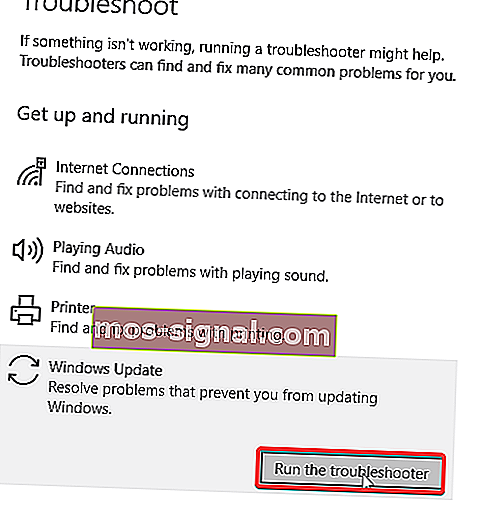
- Urmați instrucțiunile suplimentare de pe ecran.
- Reporniți computerul.
2. Rulați SFC
Eroarea Windows 10 0x80240034 poate apărea dacă fișierele de sistem sunt deteriorate. Prin urmare, puteți utiliza instrumentul System File Checker (SFC) pentru a rezolva problema.
Iată cum să rulați scanarea SFC:
- Apăsați Windows + Q și tastați cmd .
- Din rezultatele căutării, faceți clic dreapta pe Command Prompt și alegeți Run as Administrator .

- Apare o nouă fereastră cmd. Tastați sfc / scannow și apoi apăsați tasta Enter .
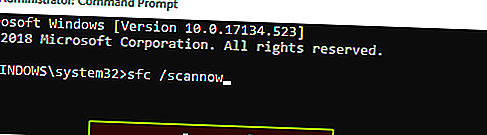
- Așteptați până la finalizarea procesului de scanare și reparare.
3. Rulați DISM
Instrumentul de gestionare și gestionare a imaginilor de implementare, pe de altă parte, poate fi utilizat pentru a remedia fișierele de sistem corupte pe care instrumentul SFC nu le poate rezolva.
Iată cum să rulați DISM în Windows 10:
- Apăsați tasta Windows + X și executați Command Prompt (Admin).
- Copiați și lipiți următoarea comandă pe linia de comandă:
dism. exe / Online / Cleanup-image / Restorehealth
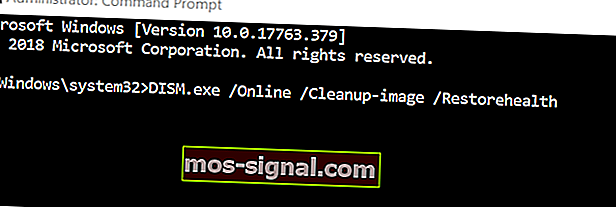
- În cazul în care DISM nu poate obține fișiere online, încercați să utilizați instalarea USB sau DVD. Introduceți suportul media și tastați următoarea comandă:
dism.exe / Online / Cleanup-Image / RestoreHealth / Source: C: / Repair / Source / Windows / LimitAccess
- Asigurați-vă că înlocuiți C: / Repair / Source / Windows cu calea DVD-ului sau USB-ului.
Notă: Vă rugăm să vă asigurați că înlocuiți calea sursei de reparații cu a dvs.
4. Descărcați actualizarea manual
O metodă primitivă care poate remedia eroarea 0x80240034 este descărcarea manuală și instalarea actualizării aferente erorii.
Cu toate acestea, trebuie să obțineți codul de actualizare al actualizării incomode înainte de a continua.
Practic, tot codul de actualizare Windows începe cu KB, urmat de o serie de numere.
După identificarea codului de actualizare, puteți continua să descărcați și să instalați manual actualizarea.
Iată cum puteți face acest lucru:
- Accesați site-ul web Microsoft Update Catalog.
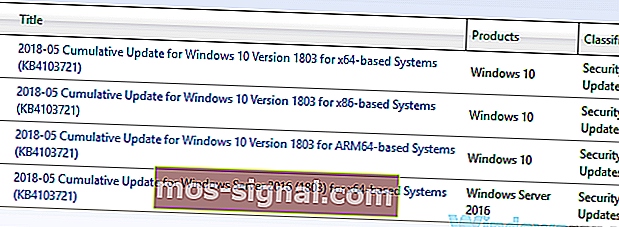
- În caseta de căutare, tastați codul de actualizare în caseta de căutare și apoi apăsați tasta Enter .
- Din lista actualizărilor care se potrivesc, găsiți actualizarea care utilizează aceeași arhitectură ca și sistemul dvs.
- Faceți clic pe butonul Descărcare de lângă actualizare pentru ao descărca.
- După ce descărcați actualizarea, rulați fișierul de configurare și urmați instrucțiunile.
- După finalizarea actualizării, reporniți computerul Windows.
5. Resetați componentele de actualizări Windows
Resetarea componentelor Windows Updates este o soluție avansată care poate remedia în mod eficient problema de eroare Windows 10 0x80240034.
Iată cum puteți face acest lucru:
- Deschideți meniul Win + X și selectați Command Prompt (Admin) din listă. Puteți face acest lucru apăsând tasta Windows + comanda rapidă.
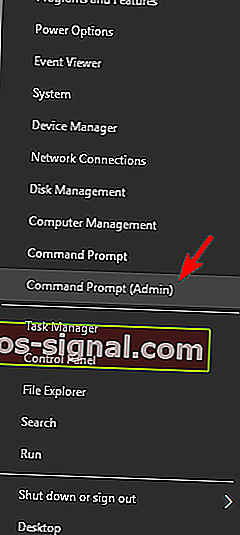
- Odată ce linia de comandă se deschide, tastați următoarele comenzi:
- net stop wuauserv
- net stop cryptSvc
- biți de oprire netă
- net stop msiserver
- rmdir% windir% SoftwareDistribution / S / Q
- net start wuauserv
- net start cryptSvc
- biți de început net
- net start msiserver
- Apăsați tasta Enter apoi și verificați dacă problema este rezolvată.
În plus, puteți crea un script de resetare utilizând pașii descriși în ghidul nostru de scripturi WUReset.
6. Rulați o scanare completă a sistemului

Uneori, o infecție malware poate provoca 0x80240034 eroare de actualizare Windows. Pentru a remedia problema, vă sfătuim să efectuați o scanare completă a sistemului cu antivirusul.
În cazul în care nu aveți un antivirus de încredere, vă recomandăm să încercați Bitdefender . Acest antivirus este rapid, fiabil și nu va interfera în niciun fel cu sistemul dvs.
Eroarea Windows Update 0x80240034 poate fi problematică, dar sperăm că ați reușit să o remediați folosind una dintre soluțiile noastre.
Întrebări frecvente: Citiți mai multe despre erorile Windows Update
- Cum remediez eroarea de actualizare Windows 0x80240034?
Primul lucru de făcut în acest caz este să folosiți instrumentul de depanare Windows Update. Dacă acest lucru nu rezolvă problema, avem mai multe soluții în ghidul nostru cuprinzător.
- Există vreo problemă cu actualizarea Windows 10?
- De ce Windows Update-ul meu nu funcționează?